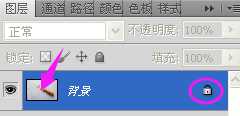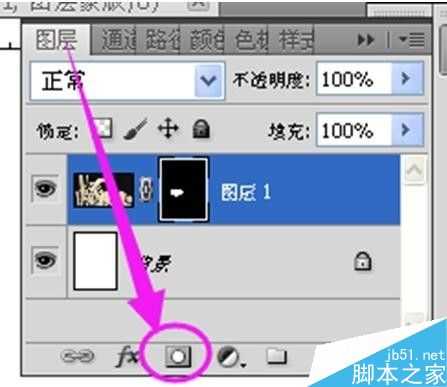杰网资源 Design By www.escxy.com
PS去除背景,污点等图片不需要元素;图片添加,或替换好看的区域到目标图片中,这些都是图片处理常用到的功能,这里主要给各位介绍下着两个功能,希望能对大家有所帮助。
产品抠图
1、打开图片后先进行色阶的调整,让亮度合适可使用;
2、打开要抠图的图片,双击图层小图标解除图层锁定;(即双击后右边的锁会不见)
3、用画笔工具沿产品边缘线扣除产品形状;(主要通过多练习达到较好的效果)
4、选择形状选择工具——选中路径——右键建立选区——删除产品外的其他元素。
A、选中要剪切的图层,点选建立剪切蒙版按钮;
B、选择——反向(快捷键 Ctrl+Shift+I)——Delete
替换图片元素
1、如下截图把橙色柄换成蓝色的
2、前期抠图类的处理按上步做抠图处理
3、调整两把刀的大小一致大小——继续扣除蓝色刀片和橙色刀柄
4、移动手柄和刀片至合适
5、复制刀片颜色补充空缺,区域
以上就是PS抠图和合并图片两个功能介绍,是不是很简单啊,大家学会了吗?希望这篇文章能对大家有所帮助!
标签:
抠图,合并,图片
杰网资源 Design By www.escxy.com
广告合作:本站广告合作请联系QQ:858582 申请时备注:广告合作(否则不回)
免责声明:本站文章均来自网站采集或用户投稿,网站不提供任何软件下载或自行开发的软件! 如有用户或公司发现本站内容信息存在侵权行为,请邮件告知! 858582#qq.com
免责声明:本站文章均来自网站采集或用户投稿,网站不提供任何软件下载或自行开发的软件! 如有用户或公司发现本站内容信息存在侵权行为,请邮件告知! 858582#qq.com
杰网资源 Design By www.escxy.com
暂无评论...
最新文章
友情链接
杰网资源 Design By www.escxy.com